千呼萬喚終於有大神解鎖然後置入 Google 服務,可以不用再用 Gspace 等 App 來使用了。
由於我本身並非這方面的專業,主要還是觀看以下連結來操作,也請各位斟酌參考。
Reference
- Hisense A7(CC) Full Google Rooting Guide
- [Hisense A5 Pro CC] How to root/unlock bootloader? – Page 10
- Github – TomKing062/CVE-2022-38694_unlock_bootloader
Installing driver
- 先去下載 Android Debug Bridge (adb),解壓縮出來
- 手機請打開開發者模式,勾選以下兩項
- OEM 解鎖選項
- USB Debug
「設定」>「關於手機」>「版本號碼」 連點 5 次
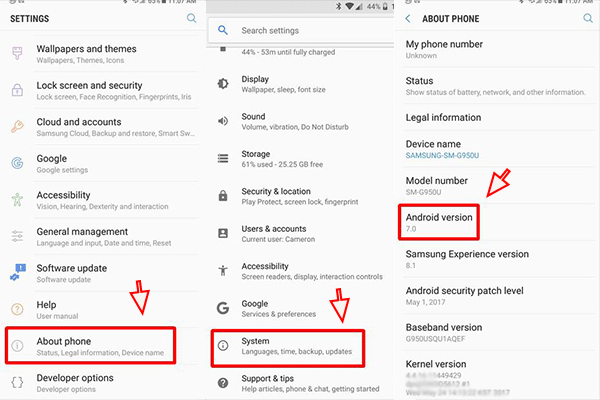
- 手機接上電腦,如果跳出需要同意的視窗就點 OK

- 打開 terminal,位置調到 adb 資料夾中,執行以下指令:
adb reboot autodloader
請注意你一輸入完手機就完全不能動了,這是正常現象,很像變磚了。
- 下載 Zadig,這是一個 exe 執行檔,直接打開執行。
Zadig is a Windows application that installs generic USB drivers, such as WinUSB, libusb-win32/libusb0.sys or libusbK, to help you access USB devices.
- 先選擇 Option >> List All Devices 顯示所有裝置,然後再參考下圖選擇選項,最後點選安裝:
- 選擇裝置:選擇 USB ID 是 1782 4d00 的裝置
- 選擇 Driver:選擇 libusbk

- 到這裡下載並安裝這個 Driver:SPD_Driver_R4.20.4201
接下來的動作,原文有寫可以先做備份,我是沒有做因為我的指令一直不生效想說就算了,有需要請回去參考原文。
Unlocking
解鎖 Bootloader 是指禁用 Bootloader 安全機制的過程,使使用者可以更大程度的刷寫和修改裝置,如刷寫客製化韌體。在智慧型手機上,可能是安裝其他第三方的客製化韌體。
從這步開始真的要來執行解鎖步驟了。
-
來這裡下載解鎖工具:Github – TomKing062/CVE-2022-38694_unlock_bootloader,然後解壓縮
- 請選擇你的型號:hisense_a5pro.zip
-
在該資料夾位置下,可以看到有個重要的文件 manual_command_spl.txt,內容會有三樣指令,這三條等一下要依序執行:
# First command
spd_dump exec_addr 0x3f48 fdl fdl1-dl.bin 0x5500 fdl uboot-mod.bin 0x9efffe00 exec write_part uboot uboot-mod.bin erase_part splloader reset
# Second command
spd_dump exec_addr 0x3ee8 fdl spl-custom.bin 0x5500
# Third command
spd_dump exec_addr 0x3f48 fdl fdl1-dl.bin 0x5500 fdl uboot-mod.bin 0x9efffe00 exec write_part uboot uboot.bin write_part splloader spl.bin timeout 100000 write_part userdata userdata.bin reset
-
打開 terminal 到該資料夾位置,拔掉你的 A5 pro 的 USB 線
- 首先執行第一條指令
- 把 A5 pro 同時按住『音量鍵上』、『音量鍵下』、『電源鍵』三顆鍵 7 到 10 秒鐘後插入 USB 線。
- 如果順利應該會要你輸入幾次的 yes
- 如果出現模式不對的訊息的話,請重新再做一次步驟
- 繼續輸入第二條指令執行
- 最後是輸入第三條指令,應該也有幾個 yes 要輸入
-
這裡額外說明一下第三條指令執行的時候如果顯示模式不對的訊息的話,一樣請重新拔掉線重新按住三顆鍵再執行一次第三條指令,這裡我大概重複兩到三次才有成功。
-
如果一切順利,你的手機應該會重啟,表示成功解鎖了,如果沒有,請重新上面的動作從第一個指令再來一次。
Extracting image file
當成功解鎖重開機後,請再次打開 OEM 解鎖選項與 USB Debug 選項然後我們繼續:
- 打開 terminal,位置調到 adb 資料夾中,執行以下指令,然後拔掉你的 A5 pro 的 USB 線:
adb reboot autodloader
- 再打開執 terminal,位置調到解鎖工具的位置,執行以下指令,接著一樣三顆鍵同時按 7 到 10 秒鐘後插入 USB 線:
spd_dump exec_addr 0x3f48 fdl fdl1-dl.bin 0x5500 fdl uboot-mod.bin 0x9efffe00 exec erase_part uboot_log write_part splloader spl.bin timeout 100000 write_part userdata userdata.bin reset
- 如若成功,手機一樣會重新開機,然後你就可以在解鎖工具的資料夾中發現一個名為 boot.img 的檔案。
Installing Magisk
Magisk是一套開放原始碼的Android自訂工具套組,內建了Magisk Manager、Root、啟動指令碼、SElinux修補程式和啟動時認證/dm-verity/強制加密移除功能。
- 請先下載 Magisk 後,安裝到手機上面。
- 順便把剛剛的 boot.img 檔案複製到手機的某個特定資料夾中,例如 Downloads 資料夾。
- 開啟 Magisk 後先選擇『安裝』,然後選擇你剛剛複製到手機的 boot.img 後再按下『開始執行』
- 這時候你的手機中,在 boot.img 的資料夾位置,會有一個 magisk_patched-XXXX.img 的檔案,請把他複製回電腦中。
Signing boot.img
有了 magisk_patched-XXXX.img 之後還要做些加工才能刷回手機。
- 下載 Android Verified Boot 2.0,用於處理 img 檔案
- 連結是 Google 的 Git
- avbtool. py 是之後要執行的檔案

Verified boot is the process of assuring the end user of the integrity of the software running on a device. It typically starts with a read-only portion of the device firmware which loads code and executes it only after cryptographically verifying that the code is authentic and doesn’t have any known security flaws. AVB is one implementation of verified boot.
- 下載 Python 3 然後安裝
- 環境變數記得加上
- pip 也要勾選安裝
- 原文寫用 python2,不過我用上面 Google 要用的 Python 版本是 3
- 給 Python 安裝以下 package:
python -m pip install pycrypto
- 下載 rsa4096_vbmeta.pem
- 將剛剛下載的 rsa4096_vbmeta.pem 與前一小節的 magisk_patched-XXXX.img 都放到 avb 資料夾中
- 開啟 terminal 並切換到 avb 資料夾,執行以下指令:XXX 記得改成你的檔案名稱
python avbtool.py add_hash_footer --image magisk_patched-XXXX.img --partition_name boot --partition_size 36700160 --key rsa4096_vbmeta.pem --algorithm SHA256_RSA4096 --salt 5F55215FD2302D021F850B55912ED48D176784678692DC012E054B1ECD0BE025
- 執行完成後你會發現你的 magisk_patched-XXXX.img 修改時間變了,那就表示有被動過了。
Flashing img file
- 將你改過的 magisk_patched-XXXX.img 放回 platform-tools 資料夾中。
- 手機插入 USB 連接電腦,記得 Debug 什麼的都要開
- 打開 terminal 切到 platform-tools 下執行以下指令:
adb reboot fastboot
- 你的手機接著會出現一個選單畫面,這時候的手機無法使用觸控,請用音量鍵上下作選擇,選到進入 bootloader 的選項後,再按下電源鍵確定進入。
- terminal 中依序執行以下指令:
fastboot flash boot magisk_patched-XXXX.img
fastboot reboot
至此完成後你的手機就會重開機。
Installing Google Mobile Services (GMS)
- 首先下載 [MAGISK]LiteGapps_arm64_10.0_v2.9_official.zip 後,將整個 zip 放到你手機中的 Download 資料夾中。
- 打開 Magisk app,下方選單選擇模組 >> 從本地安裝 >> 選擇你剛剛放入手機的 zip 檔案 >> 安裝 >> 重新啟動
重開機之後你的手機就會有 Play 商店可以用了。
感謝各位觀看。
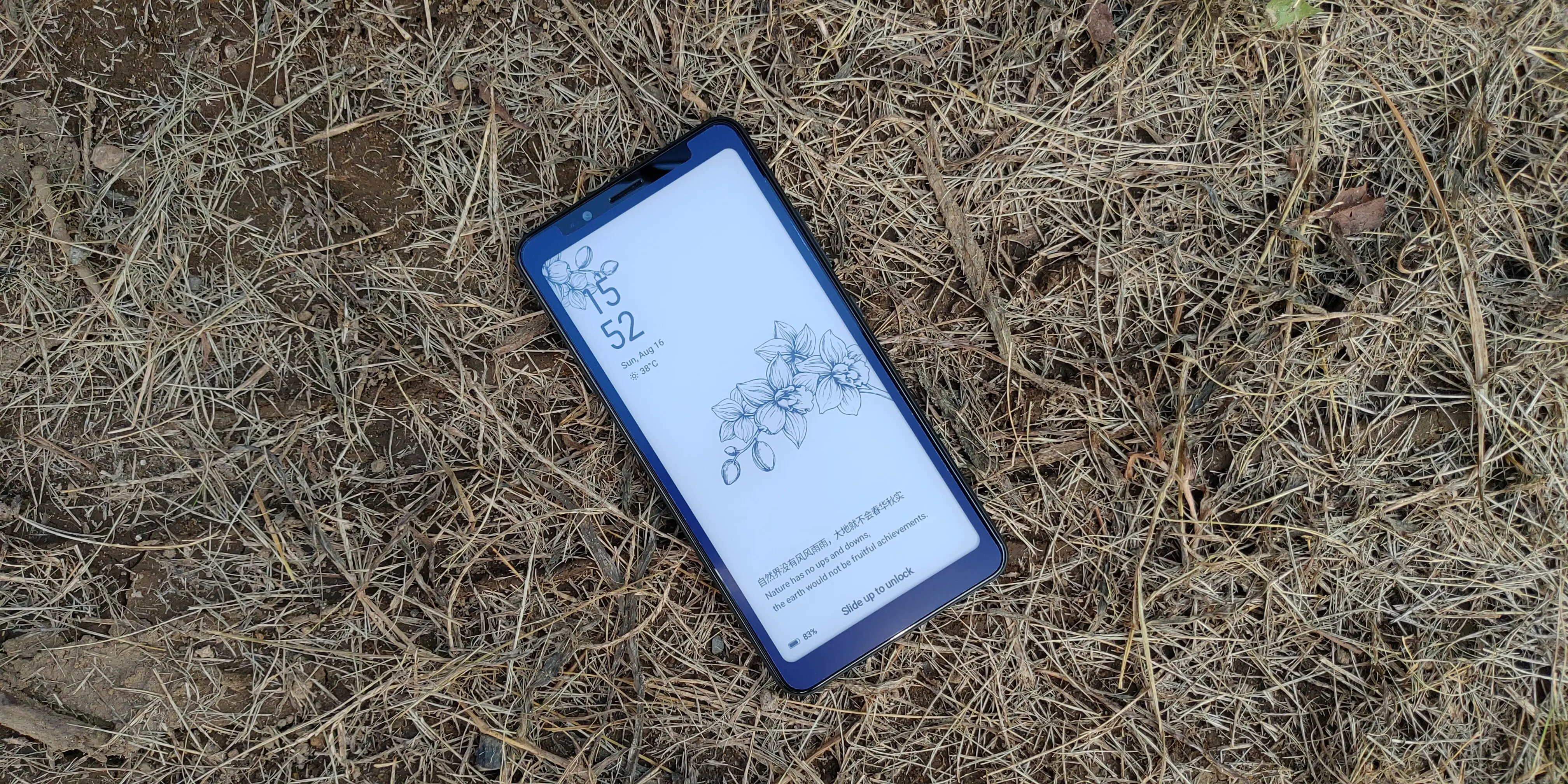
請問 您可以分享 簽章好的 Boot.img 我試了好多次都不成功
另外 10.0_v2.9_official.zip 刷完 可以同步 聯絡人嗎?!
Google 聯絡人的 App 沒辦法同步,我也是刷了之後才發現有這問題。
下面這個是我之前做好的檔案:signed_magisk_A5.img
金鑰:jWz1LOfZmqptJjS7mig8mMDoq3s8Eix8vb_cFXzGwUU
請問我下載了github最新版的ums512_hisense_a5pro,照您文章中的步驟執行,到了執行unlocking的步驟時,我發現您的指令輸入後顯示custom_exec_no_verify_3f48.bin does not exist,於是我執行了檔案中的unlocking.bat並長按音量上以及關機鍵10秒後插上電腦執行,中途按了幾次yes到了最後一條指令時,terminal自己跳掉後手機沒有重啟,現在好像是變磚了,已經重複操作了unlocking的部分,但是手機依然沒有反應,請問您有解決辦法嗎?感激不盡,我在github有執行過程的截圖https://github.com/TomKing062/CVE-2022-38694_unlock_bootloader/issues/53
看起來原作者已經幫你解決問題,恭喜~~